声明:文中提到的网站本是为了方便自己,仅个人使用。现在分享出来做演示(绝不是广告),我还担心网友太多挤垮我的小破站呢 TAT
〇、前言
说到「效率工具」,一直是大家关心的热点话题。我之前在其他平台也写过一篇 PC 的效率软件推荐文章,不过后来我换了 Mac 平台,考虑到 Mac 用户受众较少和懒癌发作,我很少更新这类的文章了。
今天,我决定重新开始做一个安利🐶,这次我要给大家推荐的是一些在线效率工具,Mac 和 PC 用户都适用,大部分还支持手机使用,几乎覆盖全平台。
一、懒人导航站
说到在线效率工具,其实本质是推荐一堆书签。虽然我全平台都在使用 Chrome 浏览器,同步很方便了,但在公司电脑上我不喜欢登录私人账号,加上周围属金鱼的朋友隔三差五问我要办公软件、快捷工具、电影、电子书等网络资源。
为了拯救用户体验,我决定出道成为偶像。我使用群晖 Web Station 做了一个自己的导航站,方便自己方便他人。纯公益无广告,懒人伸手党的福音~
这个懒人导航站目前还是 beta 版,在不断更新优化中,欢迎大家留言补充。
说明一下,这个网站只收录各种「小而精」效率工具,不会做「大且不一定全」综合性导航。

除了网站导航,还有可快速切换的聚合搜索入口哦,有好的想法和建议可以留言。

如果你不喜欢我个人风格的导航站,没关系,继续往下看,把自己中意的网站另存为书签就ok了。
为避免篇幅过长,我就从每个版块挑选三个代表网站作介绍。下面的脑图是我搭建网站时的思路,由于本文的主题是推荐效率工具,有几个板块我就不特别说明了。更多优秀的精品网站请前往我自用的懒人导航站。

二、效率工具
2.1 思维整理
a. 百度脑图
百度脑图算是度娘少见的良心产品了,一款便捷的在线脑图编辑工具,免安装、云存储、易分享、体验舒适、功能丰富。
说到脑图工具(也叫思维导图),在 Mac & iOS 上我使用的是 MindNode,但 PC 上一直没有同类优秀且美观的产品,所以我偶尔用百度脑图代替,它支持导入/导出众多格式。
支持的格式:KityMinder 格式(.km),大纲文本(.txt),Markdown/GFM 格式(.md),Freemind 格式(.mm),XMind 格式(.xmind),MindManager 格式(.mmap)
比如我用 MindNode 做的图导入到了百度脑图,完美兼容,可以在线查看。

b. 幕布
如果你还不太习惯用脑图,可以试试幕布(其实幕布也支持脑图了😅)。
幕布主打极简式大纲笔记,将思维以树形结构方式快速整理,书写成文。它支持一键转换思维导图,可以帮你用更高效的方式和更清晰的结构来记录笔记、管理任务、制定计划甚至是组织头脑风暴。

比如我写这篇文章就是先列出大纲(我使用的是 Markdown 工具,效果一样),然后补充细节内容。这样无论是记笔记、写文章都能保证条理清晰,同时不遗漏重点。

c. ProcessOn
除了思维导图,我经常还会用到 ProcessOn 来画流程图和网络拓扑图,比如写一些教程类文章的时候。
ProcessOn是一个在线作图工具的聚合平台,它可以在线画流程图、思维导图、UI原型图、UML、网络拓扑图、组织结构图等等。 您无需担心下载和更新的问题,不管Mac还是Windows,一个浏览器就可以随时随地的发挥创意,规划工作。

2.2 运营素材
a. 稿定设计
搞新媒体和电商的人应该经常会用到稿定设计,里面有很多好看的模板,支持在线抠图、拼图。最近还新增了PPT和简历板块,涵盖范围更广了。普通人用它来制作一个小海报、文章头图也是不错的选择。
稿定设计是一个简单有趣的图片视频设计平台,提供大量免费设计素材、视频模板、在线抠图和电商海报设计模板等,一键搞定设计需求。

b. 花瓣
花瓣的模式类似国外的 Pinterest,搭配浏览器插件,可以快速采集你喜欢的图片。你也可以在花瓣网找到很多设计素材、插画、漫画、家居家装、服饰搭配等内容的画板,甚至还有美女图片哦。😆
花瓣网,设计师寻找灵感的天堂!图片素材领导者,帮你采集、发现网络上你喜欢的事物。你可以用它收集灵感,保存有用的素材、计划旅行、晒晒自己想要的东西。

前段时间花瓣网关停整改了1个月,设计圈可谓是哀鸿遍野,现在已经恢复正常了。

c. OfficePLUS
关于PPT模板,网上有很多下载站,这里我推荐一下微软官方推出的 OfficePLUS 模板站吧(虽然是官方的但知名度貌似不高😒),内容比较齐全,风格偏简洁,而且都是免费的。
OfficePLUS 是微软 Office 官方的在线模板网站,为您提供各类精品PPT模板、PPT实用模块、Word求职简历、Excel图表、图片素材等资源,成为您职场和生活的加油站!

2.3 图像处理
a. 美图秀秀网页版
虽然大家都鄙视美图秀秀,但不可否认美图秀秀网页版还是挺好用的。网页版的功能很齐全,除了常见的美颜修图,还可以裁剪图片、添加文字/涂鸦/边框、去水印(消除笔)、拼图等。

b. 智图
智图是腾讯的良心作品,压缩图片很方便,支持常见的 png、jpeg、gif 格式。
智图是腾讯 ISUX 前端团队开发的一个专门用于图片压缩和图片格式转换的平台,其功能包括针对 png,jpeg,gif 等各类格式图片的压缩,以及为上传图片自动选择最优的图片格式。同时,智图平台还会为用户转换一份 webp 格式的图片。

c. waifu2x
waifu2x可以把图片智能无损放大2倍,速度很快,原来是使用卷积神经网络(看不懂)对动漫风格的图片进行放大操作。

个人不推荐 Bigjpg,它其实还是基于开源的 waifu2x,虽然宣传放大倍数更高,但速度非常慢(waifu2x数秒,bigjpg要几分钟),而且放大 8 倍以上要收费。
想要把图片放大 n 倍怎么办?那就像 AIPC 一样「放大放大再放大,每一根毛都看得清清楚楚。」😆

三、在线助手
3.1 路过图床
最近微博开始防盗链了,微博图床已经阵亡。我目前用这个路过图床,免费且速度不错,有个人中心可管理删除图片。另外它还能自动生成 Markdown 格式,配合 Markdown 工具写作很方便。
路过图床,免费公共图床,提供高速稳定的图片分享与云存储服务。全球CDN加速,支持外链,无限空间,无限流量,原图保存。最大单张支持 10 MB,极速批量上传。
P.S. 我刚用路过图床的时候背景是真野惠里菜,挺喜欢的,可惜现在换了,我从网上找了一张当时的官网截图。
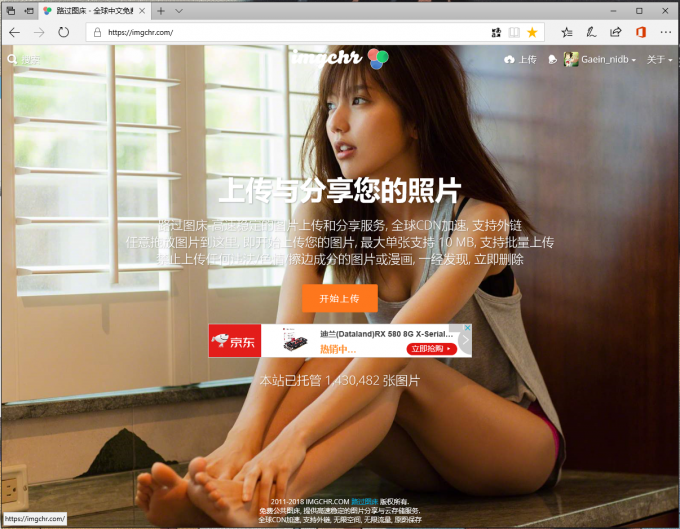
3.2 草料二维码
二维码在中国可谓无处不在,有时候自己也会用草料生成一些有特色的二维码,还可以在线解码识别二维码。
草料二维码是国内专业的二维码服务提供商,提供二维码生成、美化、印制、管理、统计等服务,帮助企业通过二维码展示信息并采集线下数据,提升营销和管理效率。

3.3 wikiHow
维基百科大家都不陌生,wikiHow 是采用 wiki 共同协作模式打造的一个实用型百科全书,涵盖范围非常广,词条都有配图,而且步骤详尽。网站确实做到了他们的口号宣传的「帮助这个星球上的所有人学习学做任何事情」,我觉得比那个乱七八糟的「百度知道」靠谱100倍吧。
wikiHow是通过共同协作的模式建立的全球最实用百科指南,我们正打造一个能让所有人学做任何事的平台,目标是建立世界最大的最高质量的指导手册。无论您想做什么,我们的多语种指导手册都可以为您提供免费的逐步指导。

我随便选取了几个词条截图,大家感受一下,都是很严肃正经的生活百科指南,可以学习很多有用的知识,甚至能提高情商哦~

四、背后的故事
可能有一小部分人感兴趣我是如何搭建这个导航站的,我简单讲一下。
至于对建站故事不感兴趣的朋友?那咱们可以直接「➕关注➕点赞➕收藏」素质三连了。😝
4.1 网站环境
得益于互联网「免费、开源、分享」的精神,我搭建导航站使用的全都是免费服务,暂时运行顺利。
但是我并不推荐大家照搬我的免费模式,如果你想搭建网站,请选购合适的付费服务,以便网站的长期稳定运行。

4.2 运作流程
网站运作的流程图(网络拓扑图)如下:

4.3 WordPress 和 Typecho
我的个人网站是基于 WordPress 搭建的,但看到很多网友推荐 2017 年就停止更新的 Typecho?出于好奇我也试了一下,碰巧有合适的 WebStack 主题,于是这个懒人导航站就诞生了。
- Typecho 相比 WordPress 确实轻巧很多,或者说……简陋?但刚好适合这个同样轻巧的导航站。
- 很多人对 WordPress 有误解,它是一个平台,可以创建任何类型的网站,而 Typecho 只是一个停止维护的博客系统,用 WordPress 做个人博客其实算大材小用了。W3Techs 分析了 Alexa 排名前一千万的网站,其中约三成的网站运行 WordPress CMS(内容管理系统),50.2% 的网站没有运行任何 CMS 系统。
- 所以我的结论是:一般小白建站选 WordPress,插件丰富,功能强大,安全稳定。程序员就选 Typecho 或者 Hexo 吧,功能缺失?不存在的,想要什么自己撸代码。这个问题不接受反驳,哈哈。
4.4 群晖 Web Station
使用群晖 Web Station 搭建网站非常简单,在「套件中心」安装「Web Staion」,然后下载对应的网站源码解压缩到 web 文件夹即可使用了。
- 有公网 IP 的朋友直接搞个 DDNS 解决外网访问;
- 没有公网 IP 的朋友,可以关注我下次更新的内网穿透教程。
如果我没记错的话,安装「Web Staion」的同时会自动安装 PHP 5.6(服务器脚本语言) 和 MariaDB/MySQL(数据库) 了,另外还可以装一个 phpMyAdmin 来管理数据库。否则请手动搜索安装对应套件。
注意: Web Station 的「常规设置」-「启用个人网站」不用勾选,它的名字有一点误解。大家一般都以为勾选了才能搭建你自己的网站,实际上勾选了会给群晖的本地用户(比如朋友、家人账号)分别搭建一个自己的网站。😂而且勾选以后会强制安装 Apache 2.2 和 PHP 5.6 ,如果你不需要或者已安装了更高版本,这显然有点多余了。

具体请见群晖官网的说明文档:

关于群晖 Web Station 搭建网站的详细教程,百度谷歌一搜就蹦出来很多,我就不拾人牙慧了。
以上分享是我的一些建站思路和心得,方便后人参考,如有问题或建议,请在留言区讨论。
如果觉得本文对你有帮助,欢迎「➕关注➕点赞➕收藏」鼓励一下我。
关注公众号(friday-xie)也行😘~分享玩机技巧,一起享受科技带来的乐趣。
本文未经授权禁止转载,如果你在其他自媒体平台看到非本人账号私自转载,请顺手帮我点个举报,感谢!

